Yanlış bir başlangıçtan sonra, Google bu ayın başlarında iOS için Gmail uygulamasının güncellenmiş bir sürümünü (1.0.2) yayınladı.
Güncelleme, başlangıçta alınan orijinal uygulamanın kullanıcılarının hata mesajını düzeltir, ancak uygulama yine de sınırlıdır. Örneğin, birden fazla hesabı desteklemiyor ve iOS 5'in Bildirim Merkezi'ni kullanmıyor. (Yeni bir e-posta geldiğinde aldığınız bildirimler yalnızca sesli ve rozet bildirimlerdir.) Ancak uygulamada arama, etiketler ve ekler bulunur. Uygulamanın eleştirilmesinde bir sıkıntı olmadığından, iOS için Gmail’in neler yapabileceğini hızlı bir şekilde inceleyelim.
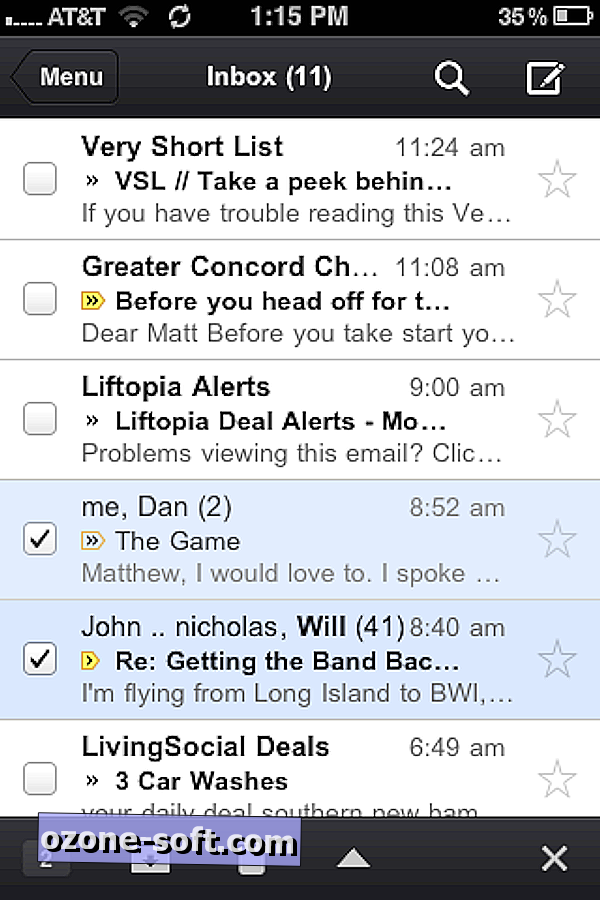
Öncelikle, Google, uygulamanın orijinal sürümünü çıkardıysanız oturumu kapatmanızı veya kaldırmanızı önerir. Yeni sürümü başlatıp hesabınıza giriş yaptığınızda, doğrudan gelen kutunuza yönlendirilirsiniz. Üstteki Menü düğmesine basarsanız veya sağa kaydırırsanız, gelen kutunuz kayar ve soldaki menü seçenekleri sütununu gösterir. Menüye girmek için kaydırma yapmak kayganken, iOS'un yerel posta uygulamasıyla olduğu gibi bir iletiyi arşivlemek veya silmek için kaydıramazsınız demektir. Bunun yerine, bir mesajın kutusunu işaretlemek için simgesine, ardından ekranın alt kısmından yayılan menüden Arşivle veya Sil düğmesine dokunmalısınız.
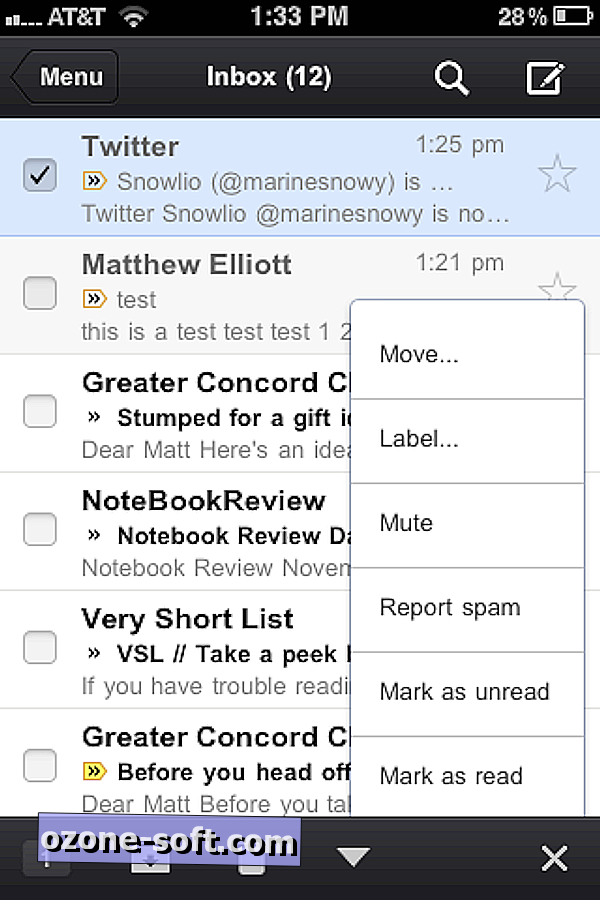
Daha fazla e-posta yönetimi seçeneği için Sil düğmesinin yanındaki üçgen simgesine dokunun: Taşı, Etiketle, Sustur, Spam bildir, Okunmadı olarak işaretle ve Okundu olarak işaretle. Bir mesaja birden çok etiket ekleyebilirsiniz ve bu değişikliklerden herhangi birini geri alma fırsatınız vardır.

Yerel posta uygulamasında olduğu gibi, yeni mesajları kontrol etmek için gelen kutunuzu aşağı çekmeniz yeterlidir. Bununla birlikte, birden fazla yanıttan oluşan bir e-posta görüşmesini görüntülerken, Gmail uygulamasının, yerel posta uygulamasının Gmail konuşmalarını ele almasını tercih ettiğim her ileti için bilinen renk kodlu başlıklar sağladığını fark edeceksiniz. Ayrıca Gmail uygulaması, yalnızca yerel uygulama ile yapamayacağınız önemli ve okunmamış mesajları görüntülemenize izin verir. Menüde listelenen ilk öğedir.
Gmail uygulamasının yerel uygulamaya göre en büyük avantajı eklerdir. Yerel posta uygulamasında bir e-posta oluştururken bir dosya ekleyemezsiniz (örneğin bir fotoğrafı e-postayla göndermek için, örneğin bunu Fotoğraflar uygulamasından yapmanız gerekir, ancak bir seferde yalnızca bir tane gönderebilirsiniz.) Gmail uygulamasında, bir e-postaya birden fazla dosya ekleyebilirsiniz. Bunu yapmak için, dosyaları tek tek eklemek için üstteki ataç simgesine dokunun.
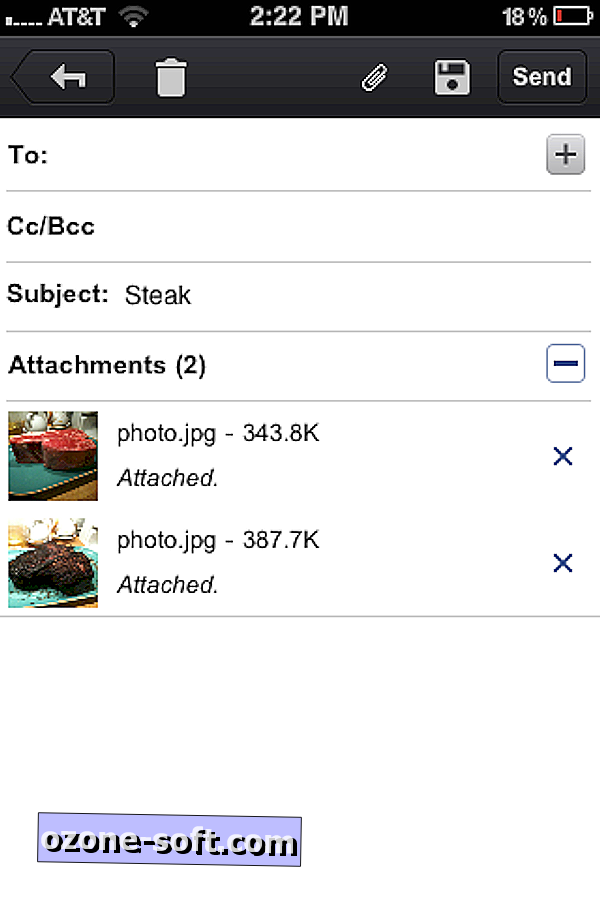
Diğer bir avantaj, yalnızca gelen kutunuzu değil aynı zamanda sohbet geçmişinizi de arama yeteneğidir. Bir arama terimi girmek için sadece büyüteç simgesine dokunun. Sonuçlar etkileyici şekilde hızlı döndürülür.
Gmail uygulaması da iPad için kullanılabilir. Tek bir sütun yerine, iki sütuna sahip olmasına rağmen, iPhone sürümüne benzer bir düzen içeriyor. Ve bir iPhone'da olduğu gibi menü seçeneklerini ortaya çıkarmak için menü düğmesine dokunabilir veya kaydırabilirsiniz.
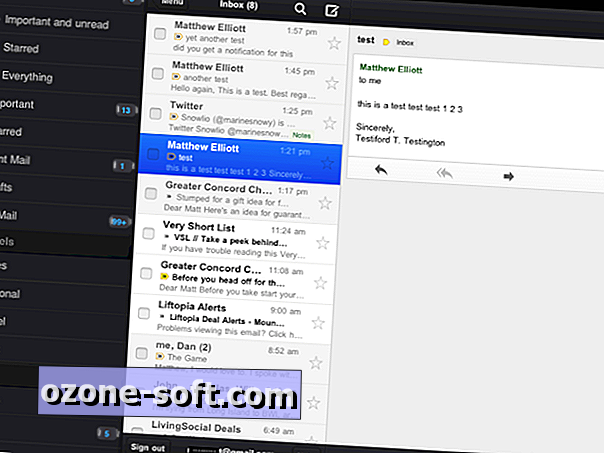
Yani, bunlar iOS için Gmail’in giriş ve çıkışlarıdır. Uygulamayı kullanıyor musunuz veya yerel posta uygulamasına mı bağlı kalıyorsunuz? Veya, belki de Gmail’e Safari aracılığıyla mı erişiyorsunuz? Aşağıdaki yorumlarda bize bildirin.













Yorumunuzu Bırakın